วิธีอัปเดตเว็บเบราว์เซอร์ของคุณบน Mac
เว็บเบราว์เซอร์ของคุณเป็นจุดเชื่อมต่ออินเทอร์เน็ต การดาวน์โหลดการอัปเดตที่มีอยู่เป็นสิ่งสำคัญ ไม่เพียงแต่เพื่อเข้าถึงคุณลักษณะใหม่ แต่ยังรวมถึงการอัปเดตด้านความปลอดภัยที่ป้องกันไม่ให้เบราว์เซอร์ของคุณตกเป็นเหยื่อของซอฟต์แวร์ที่เป็นอันตราย
การอัปเดตเว็บเบราว์เซอร์ของคุณบนอุปกรณ์ macOS และAppleมีความสำคัญพอๆ กับWindowsแม้ว่าความเสี่ยงของไวรัสจะค่อนข้างต่ำก็ตาม การรักษาความปลอดภัย ออนไลน์(Online)มีความสำคัญไม่ว่าระบบปฏิบัติการของคุณจะเป็นอย่างไร

วิธีอัปเดตเว็บเบราว์เซอร์ของคุณบน Mac(How to Update Your Web Browser on Mac)
ไม่ว่าคุณจะชื่นชอบเบราว์เซอร์ใด คุณจำเป็นต้องรู้วิธีอัปเดตให้เป็นเวอร์ชันล่าสุด
วิธีอัปเดต Chrome บน Mac(How to Update Chrome on Mac)
Google Chromeทำให้ง่ายต่อการอัปเดตเบราว์เซอร์ทุกครั้งที่มีการอัปเดต
- เปิดGoogle Chrome
- ดูที่มุมบนขวาของเบราว์เซอร์ข้างจุดสามจุด หากมีการอัปเดตระบบจะแจ้งว่าอัปเดต (Update.)เลือกจุดเหล่านั้น

- ในเมนูที่ปรากฏขึ้น ให้เลือกเปิดใหม่เพื่ออัปเดต Chrome (Relaunch to Update Chrome. )

- ป๊อปอัปจะปรากฏขึ้นเพื่อเตือนคุณว่าChromeจะปิดลง เลือกเปิดใหม่(Relaunch.)

Chromeจะปิดตัวลงครู่หนึ่งในขณะที่ใช้การอัปเดต แต่จะเปิดอีกครั้งโดยใช้แท็บและหน้าต่างเดิมที่คุณเคยเปิดไว้
วิธีอัปเดต Safari บน Mac(How to Update Safari on Mac)
เบ ราว์เซอร์ Safariแตกต่างจากเว็บเบราว์เซอร์อื่นๆ(other web browsers)เล็กน้อย นอกเหนือจากการเป็นเบราว์เซอร์เริ่มต้นสำหรับ macOS แล้ว Safari(Safari)เวอร์ชันล่าสุดยังมาพร้อมกับการอัปเดต macOS ล่าสุดเสมอ
- เลือก ไอคอน Appleที่มุมบนซ้ายของหน้าจอ แล้วเลือก System Preferences
- หากมีการอัปเดต การอัปเดตนั้นจะปรากฏในหน้าต่างการอัปเดตซอฟต์แวร์ (Software Update)เลือกรีสตาร์ท(Restart) ทันที(Now)เพื่อติดตั้งการอัปเดต ซึ่งจะใช้เวลาโดยเฉลี่ยตั้งแต่ห้าถึง 15 นาที แต่บางครั้งก็นานกว่านั้น

- หลังจากที่Mac ของคุณ รีสตาร์ทโดยติดตั้ง macOS เวอร์ชันล่าสุด คุณจะมีSafari เวอร์ชันล่าสุด ด้วย
เนื่องจาก การอัปเดต Safari นั้นสัมพันธ์กับ ระบบปฏิบัติการ Macอย่างใกล้ชิด คุณจึงควรใช้การอัปเดตระบบเมื่อมีให้ใช้งาน
วิธีอัปเดต Firefox บน Mac(How to Update Firefox on Mac)
Firefox เป็นหนึ่งในเบราว์เซอร์โอเพ่นซอร์สที่ได้รับความนิยม(popular open-source browsers) มาก ที่สุด ต่อไปนี้คือวิธีอัปเดตข้อมูลล่าสุด
- เปิด ไฟร์ ฟอก(Firefox)ซ์
- เลือกFirefox > เกี่ยว(About) กับ Firefox

- หน้าต่างที่เปิดขึ้นจะบอกเวอร์ชันปัจจุบันให้คุณทราบ และจะค้นหาการอัปเดตโดยอัตโนมัติ หากมีการอัปเดต หน้าต่าง เกี่ยวกับ(About)จะดาวน์โหลดโดยอัตโนมัติ เลือกรีสตาร์ทเพื่ออัปเดต Firefox เพื่อใช้การอัปเดต (Restart to update Firefox to apply the update. )

คุณอาจต้องปิดอย่างสมบูรณ์และรีสตาร์ทFirefoxก่อน การอัปเดตจึงจะสมบูรณ์
วิธีอัปเดต Microsoft Edge บน Mac(How to Update Microsoft Edge on Mac)
Microsoft Edgeอาจเป็นชื่อใหม่สำหรับInternet Explorerแต่ก็ยังมีการปรับปรุงและปรับปรุงจากรุ่นก่อนที่น่าหัวเราะมาก แม้ว่าจะเป็นโปรแกรมของ Microsoft แต่ก็ทำงานได้ดีบนMacเช่นเดียวกับใน Windows
- เปิดMicrosoft(Microsoft Edge) Edge
- เลือกMicrosoft Edgeที่มุมบนซ้ายและเลือกเกี่ยวกับ Microsoft Edge(About Microsoft Edge.)
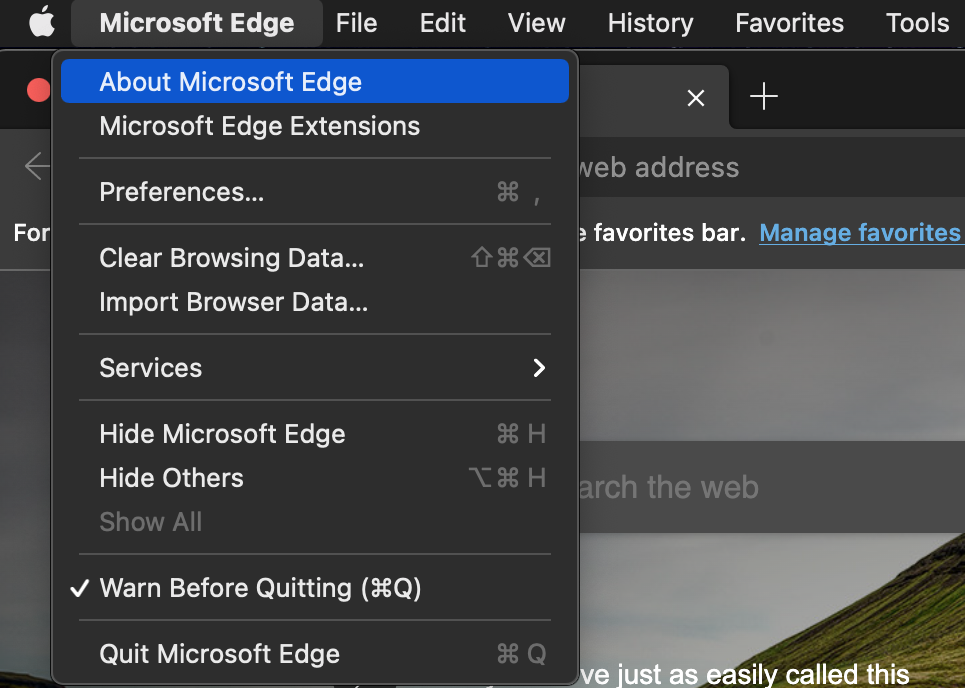
- ทางด้านขวา ใต้ ส่วนหัว เกี่ยวกับ(About)เบราว์เซอร์จะค้นหาการอัปเดตที่มีให้โดยอัตโนมัติ

ตามค่าเริ่มต้นMicrosoft Edgeจะอัปเดตโดยอัตโนมัติ อย่างไรก็ตาม สามารถตรวจจับได้ว่าคุณใช้การเชื่อมต่อแบบคิดค่าบริการตามปริมาณข้อมูล (เช่น ข้อมูลเครือข่ายมือถือ) หรือไม่ ในกรณีนี้ คุณอาจต้องอัปเดตเบราว์เซอร์ด้วยตนเอง เนื่องจากจะหยุดการอัปเดตอัตโนมัติทั้งหมดเพื่อรักษาข้อมูล
วิธีอัปเดต Opera บน Mac(How to Update Opera on Mac)
Opera เป็นเบราว์เซอร์ที่เน้นความเป็นส่วนตัว ซึ่ง(privacy-focused browser)เป็นความจริงที่ดึงดูดผู้ใช้จำนวนมากในช่วงเวลาที่ความปลอดภัยทางไซเบอร์มีความสำคัญมากกว่าที่เคย แต่ฟีเจอร์เหล่านี้จะอ่อนแอลงหากคุณไม่อัปเดตตามที่ควร
- เปิดโอเปร่า(Opera)
- เลือกOpera > การอัปเดต(Update)และ การ กู้(Recovery)คืน
- ใต้ส่วนหัวอัปเดต ให้เลือกตรวจสอบการอัปเดต (Check for update.)จะแสดงครั้งสุดท้ายที่มีการตรวจสอบการอัปเดตที่พร้อมใช้งาน หากมีการอัปเดต จะมีตัวเลือกให้ดาวน์โหลด

เหตุใดการอัปเดตจึงแตกต่างกันบน Mac(Why Updating Is Different on Mac)
บน เครื่อง Windowsคุณดาวน์โหลดไฟล์ปฏิบัติการที่ดึงเบราว์เซอร์ขึ้นมา แม้ว่าคุณจะสามารถดำเนินการที่คล้ายคลึงกันบน คอมพิวเตอร์ Mac ได้ (แม้ว่าจะเป็นไฟล์แพ็คเกจ ไม่ใช่ไฟล์สั่งการ) คุณสามารถดาวน์โหลดแอปบางตัวได้จากApp Store (App Store)คุณต้องอัปเดตแอปด้วยวิธีอื่น หากคุณดาวน์โหลดแอปจากApp Storeกับทางออนไลน์ โชคดีที่ใช้ไม่ได้กับเบราว์เซอร์ใด ๆ ที่ระบุไว้ข้างต้น
เบราว์เซอร์เหล่านี้ทั้งหมด (ยกเว้นSafariซึ่งมาพร้อมกับ macOS) ต้องดาวน์โหลดโดยตรงจากอินเทอร์เน็ต คุณใช้การอัปเดตเบราว์เซอร์จากภายในเบราว์ เซอร์ เอง ไม่ใช่App Store
มีปัญหาอื่นที่ต้องพิจารณาเช่นกัน: ความเข้ากันได้ ผู้ใช้ Mac(Mac)มักจะพบเวอร์ชันของ แอปพลิเคชันที่เน้น Windows ของตน อย่างน้อยหลายเวอร์ชันที่อยู่เบื้องหลังWindows ที่ เทียบเท่ากัน
เบราว์เซอร์จำนวนมากมีตัวเลือกให้เปิดใช้งานการอัปเดตอัตโนมัติ หากเป็นไปได้ ให้เปิดใช้งานสิ่งนี้ มันจะหยุดคุณจากการพลาดสิ่งที่สำคัญและหมายถึงสิ่งที่คุณต้องทำน้อยลงเพื่อให้การท่องเว็บของคุณปลอดภัย
Related posts
Remove Adware and Pop-up Ads จาก Web Browser
สร้างทางลัดโหมดการท่องเว็บแบบส่วนตัวสำหรับเว็บเบราว์เซอร์ของคุณ
การแก้ไข: ปุ่มย้อนกลับไม่ทำงานในเว็บเบราว์เซอร์?
วิธีใช้ Discord ผ่านเว็บเบราว์เซอร์
วิธีอัปเดตเว็บเบราว์เซอร์ของคุณบน iPhone
การแก้ไข: Spotify จะไม่เปิดบน Mac
ภาพหน้าจอไม่ทำงานบน Mac? 10 เคล็ดลับการแก้ไขปัญหา
คู่มือฉบับสมบูรณ์สำหรับการเลือกข้อความบน Mac
เปลี่ยนภาษาที่แสดงบน Mac ของคุณจากภาษาอังกฤษเป็นภาษาอื่น
วิธีพิมพ์ไปยังเครื่องพิมพ์ Mac OS X ที่ใช้ร่วมกันจาก Windows 7 และ Windows 8
วิธีเข้าถึง Windows 10 จากระยะไกลจาก Mac
วิธีโทรด้วยเสียงและวิดีโอ Skype (Windows, Android, iPhone, Mac)
Google Chrome สำหรับ Mac: ทำอย่างไร!
ภาพหน้าจอไม่ไปไหน พบพวกเขาใน Windows, Mac, Android หรือ iOS
วิธีแก้ไข Mac Software Update Stuck Installing
5 วิธีในการตัด คัดลอก และวางไฟล์และโฟลเดอร์บน Mac
วิธีอัปเดตเว็บเบราว์เซอร์ของคุณบนพีซี
วิธีฮาร์ดรีเฟรชหน้าในเบราว์เซอร์ของคุณบน Mac (Safari, Chrome, Firefox และ Opera)
เห็นโฟลเดอร์เครื่องหมายคำถามบน Mac หรือไม่ นี่คือสิ่งที่ต้องทำ
ฉันจะเชื่อมต่อเมาส์ Bluetooth กับ Mac ได้อย่างไร
